Урок 2 - Обзор рабочей области
В последующие запуски Mixcraft и при создании нового проекта будет появляться диалоговое окно, в котором предоставляется возможность загрузить ранее сохранённый проект или шаблон.
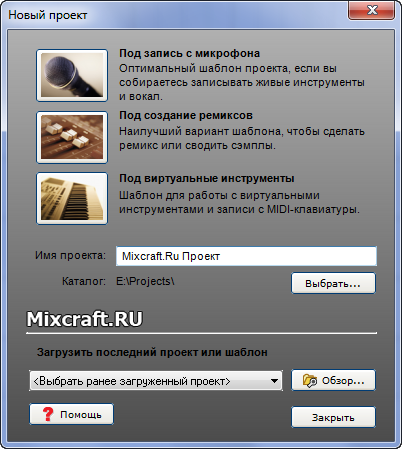
Указываете имя проекта и каталог для его размещения.

Можно оставить всё по умолчанию, в таком случае проект будет сохранён сюда:
- Документы/Mixcraft Project/<имя проекта>/
Можете загрузить один из последних созданных/открытых проектов и шаблонов через всплывающее меню, либо указать расположение файла вручную.

Эти стандартные преднастройки сконфигурируют пустой проект наилучшим образом под те или иные нужды.



А именно:
 - под запись с микрофона;
- под запись с микрофона; - под создание ремиксов;
- под создание ремиксов; - под использование виртуальных инструментов;
- под использование виртуальных инструментов;
Примечание: они не имеют кардинальных различий, можно ничего не выбирать и закрыть это окно. Даже если вы начнёте проект в одном из этих шаблонов, то всегда сможете изменить свой выбор. Данными шаблонами затрагиваются настройки режима отображения шкалы времени, привязки к сетке и синхронизации с темпом.
Панель вкладок
Далее хотим обратить внимание на панель вкладок, которая находится в нижней части программы.
Во вкладке Проект находятся настройки всего проекта – темп, тональность, размер такта, информация об авторе (которая при экспорте может быть записана в тэг аудиофайла), кнопка включения/выключения авто-синхронизации с темпом, а также выбор каталога размещения проекта.
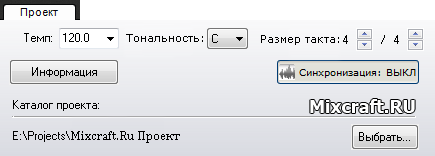
Здесь же справа расположена область управления эффектами мастер-канала:
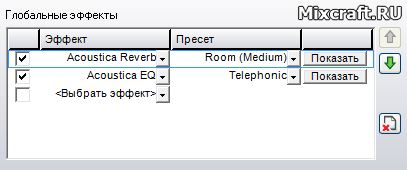
Вкладка Звук, пока что, у вас пуста.

Когда же в проекте появятся клипы, в ней появятся функции, соответствующие их типу. Например, для MIDI-клипа будет отображён Piano roll со всевозможными функциями редактирования нот в двух различных режимах – с видом нотного стана и видом отпечатков клавиш (т.е. стандартным Piano Roll), а для аудиоклипов будет отображён редактор зацикливания, с помощью которого можно настроить превращение любого звука в loop, менять темп, длительность, управлять звуковысотным смещением, подавлять шум (треск, щелчки, гул) и др.
.png)
Про всё это (и даже больше!) в подробностях вы можете узнать в нашем русскоязычном Руководстве пользователя, см. оглавление раздела Клипы.
Вкладка Микшер открывает микшерный пульт с неограниченным количеством входов/выходов, который в удобном виде отображает привязанные к дорожкам проекта каналы эффектов, каждый из которых оснащён трёхполосным эквалайзером.
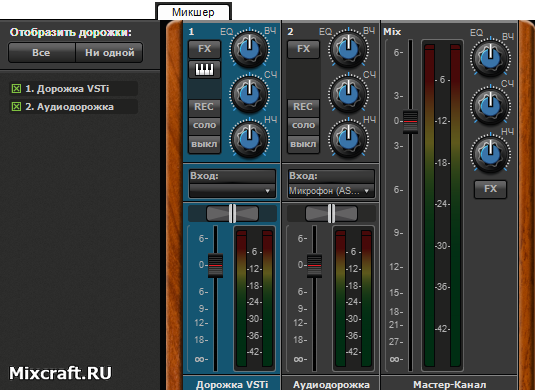
За исключением трёхполосного эквалайзера - все те же самые элементы управления, как у дорожек (см. ниже - Элементы управления).
Мастер-Канал - это самый главный канал, в котором происходит сведение всего проекта.
Примечание: эффекты, применяемые к нему, будут действовать на весь проект разом.
Вкладка Библиотека отображает библиотеку звуков. Все они организованы и чётко структурированы по стилю, темпу, тональности и множеству других свойств. Имеется поиск и сортировка. Также вы можете импортировать в неё свои скачанные сэмплы и лупы в любых форматах, которые поддерживаются в Mixcraft.
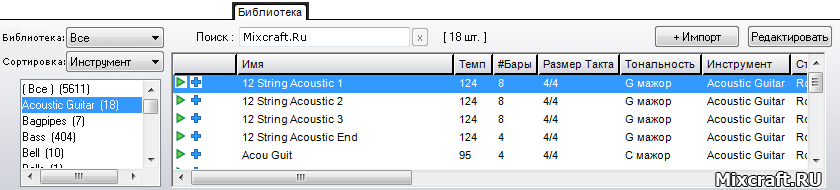
Звуки не устанавливаются вместе с программой, но их в любой момент можно загрузить с веб-сервера Acoustica, что происходит непосредственно из Mixcraft.
Дорожки
В этой области происходит основное управление всеми типами дорожек проекта.

Справа расположено рабочее поле, на котором размещается содержимое этих дорожек - клипы. Всего их 3 типа: аудио, видео и MIDI-клипы.
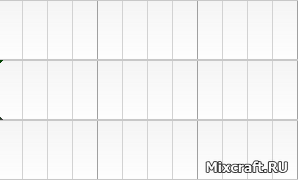
Элементы управления
 - сюда выведены основные и часто используемые функции, такие как создание нового проекта, открытие имеющегося, добавление звуков, сохранение проекта, запись на компакт-диск, экспорт в аудиофайл, отмена и повтор последнего совершённого действия, увеличение и уменьшение масштаба отображения, открытие настроек программы и кнопка её регистрации.
- сюда выведены основные и часто используемые функции, такие как создание нового проекта, открытие имеющегося, добавление звуков, сохранение проекта, запись на компакт-диск, экспорт в аудиофайл, отмена и повтор последнего совершённого действия, увеличение и уменьшение масштаба отображения, открытие настроек программы и кнопка её регистрации.
Справа расположено меню выбора автоматизации клипа - , ещё правее - выбор уровня привязки к сетке -
, ещё правее - выбор уровня привязки к сетке -![]() .
.
 - добавление дорожки. По нажатию появляется меню, в котором выбирается тип добавляемой дорожки.
- добавление дорожки. По нажатию появляется меню, в котором выбирается тип добавляемой дорожки.
 - вызов окна управления эффектами мастер-канала.
- вызов окна управления эффектами мастер-канала.
![]() - вызов окна выбора/загрузки виртуального инструмента (отображено только на соответствующем типе дорожек).
- вызов окна выбора/загрузки виртуального инструмента (отображено только на соответствующем типе дорожек).
![]() - заглушить (отключить) все клипы на дорожке.
- заглушить (отключить) все клипы на дорожке.
![]() - включить солирование дорожки (при воспроизведении будут слышны лишь дорожки, отмеченные этой кнопкой).
- включить солирование дорожки (при воспроизведении будут слышны лишь дорожки, отмеченные этой кнопкой).
![]() - отобразить панель автоматизации.
- отобразить панель автоматизации.
![]() - вызов окна управления эффектами дорожки.
- вызов окна управления эффектами дорожки.
![]() - пометить дорожку под запись.
- пометить дорожку под запись.
 - выбрать звукозаписывающее устройство и канал.
- выбрать звукозаписывающее устройство и канал.
(некоторые из этих кнопок также присутствуют на каналах микшера - их роль везде одинакова)

- это так называемая транспорт-панель, содержащая кнопки управления воспроизведением и записью, активацию режимов зацикливания и ограничения области записи (Punch In / Out), а также вызов окна настроек метронома и область отображения информации о темпе, размере такта, тональности и текущей позиции воспроизведения.
![]() - общая громкость Mixcraft (уровень сигнала мастер-канала).
- общая громкость Mixcraft (уровень сигнала мастер-канала).
Шкала времени имеет два режима отображения – Время и Такт.

 - переключение этих режимов.
- переключение этих режимов.
В режиме отображения тактов будет меняться визуальная разметка рабочего поля в соответствии с установленным размером такта.
 - открывает меню добавления маркера на шкалу времени. Маркер - это отметка, которая может содержать информацию для разметки CD-дорожек, а также данные для автоматизации изменений* темпа, тональности и размеров такта. (* для всего проекта!)
- открывает меню добавления маркера на шкалу времени. Маркер - это отметка, которая может содержать информацию для разметки CD-дорожек, а также данные для автоматизации изменений* темпа, тональности и размеров такта. (* для всего проекта!)
В следующем уроке вы узнаете, как работать с сэмплами.